Inhaltsverzeichnis
Zugriff auf die Daten von einer alten Festplatte ist fehlgeschlagen
Vielleicht haben Sie eine alte Festplatte auf einem veralteten Laptop oder PC gefunden und möchten Daten von der alten Festplatte wiederherstellen? Es kann sehr wichtig und sinnvoll sein, Dateien von einer alten Festplatte zu holen, sonst werden Sie die darauf gespeicherten Daten verlieren.
In diesem Tutorial werden wir Ihnen anzeigen, wie man Daten von einer alten Festplatte oder einer externen Festplatte abrufen kann. Lassen Sie uns jetzt beginnen.

Warum müssen Sie Dateien von einer alten Festplatte holen?
Dem Fall und dem Feedback der Festplattennutzer zufolge gibt es zwei Hauptgründe, warum Menschen Daten von einer Festplatte abrufen wollen.
Die alte Festplatte befindet sich auf Ihrem alten PC
Sie haben einen neuen Computer gekauft, aber die Festplatte des alten PCs hat alle Ihre Daten gespeichert. Sie möchten die gleichen Daten und das gleiche Windows wie auf dem alten PC auf dem neuen Computer behalten.
Der Computer ist tot, aber die Festplatte ist noch in Ordnung
Windows OS lässt sich nicht von der alten Festplatte aus starten, aber Sie benötigen noch die Daten auf der Festplatte.
Je nach den Gründen gibt es drei Lösungen. Versuchen Sie eine Datenwiederherstellungssoftware mit einem bootfähigen USB-Stick oder schließen Sie die alte Festplatte an einen anderen Computer an.
Methode 1. Daten von einer alten Festplatte über einen bootfähigen USB-Stick abrufen
Wenn Sie Dateien von einer alten Festplatte wiederherstellen möchten, die sich nicht mehr starten lässt, oder wenn der Computer mit der alten Festplatte tot ist, entscheiden sich die meisten Benutzer dafür, die alte Festplatte auszubauen und sie zur Datenwiederherstellung an einen anderen normalen Computer anzuschließen. Aber das ist kompliziert. Benutzer müssen sehr vorsichtig behandeln, sonst kann die Festplatte beschädigt geworden sein. Außerdem könnten Sie auf ein Problem gestoßen sein, wenn das Laufwerk oder die Dateien öffnen, weil die Treiber nicht übereinstimmen und die Zugriffsrechte nicht stimmen.
Deswegen wollen wir Ihnen eine sehr einfache Möglichkeit, Daten von der Festplatte mithilfe von einer Datenrettungssoftware in der WinPE-Umgebung wiederherzustellen. Laden Sie den EaseUS Data Recovery Wizard mit bootfähigen Medien kostenlos auf einem gesunden Computer herunter, erstellen Sie dann einen bootfähigen USB-Stick mit der Software. Dann schließen Sie das bootfähigen Laufwerk an den fehlerhaften Computer an, um Daten von einer alten Festplatte zu retten, obwohl sich der alte Laptop oder PC nicht mehr einschalten lässt.
EaseUS Data Recovery Wizard
- Stellen Sie Bilder, Videos, Dokumente, E-Mails und andere Dateien von einer alten Festplatte einfach wieder her.
- Reparieren Sie beschädigte Fotos auf der Festplatte während der Wiederherstellung auf der Festplatte.
- Wiederherstellung von Daten von unzugänglichen, formatierten oder beschädigten Festplatten.
- Reparieren von beschädigten Excel-, Word-, MP4-, MOV-, GIF- und PDF-Dateien.
Laden Sie jetzt die EaseUS File Recovery Software herunter, um Daten von einer alten Festplatte wiederherzustellen. Auf diese Weise müssen Sie die alte Festplatte nicht ausbauen und haben keine Probleme mit dem Zugriff auf die Festplatte oder der Erkennung.
Schritt 1. Erstellen einer bootfähigen Diskette
Bereiten Sie einen leeren USB-Stick vor. Wenn Sie wichtige Daten darauf haben, kopieren Sie diese auf ein anderes Gerät. Wenn Sie einen bootfähigen Datenträger erstellen, werden die Daten auf dem USB gelöscht. EaseUS Data Recovery Wizard WinPE Edition hilft Ihnen bei der Erstellung eines bootfähigen Datenträgers.
Schließen Sie das USB-Laufwerk an den PC an und starten Sie EaseUS Data Recovery Wizard WinPE Edition. Wählen Sie das USB-Laufwerk und klicken Sie auf "Erstellen", um einen bootfähigen Datenträger zu erstellen.
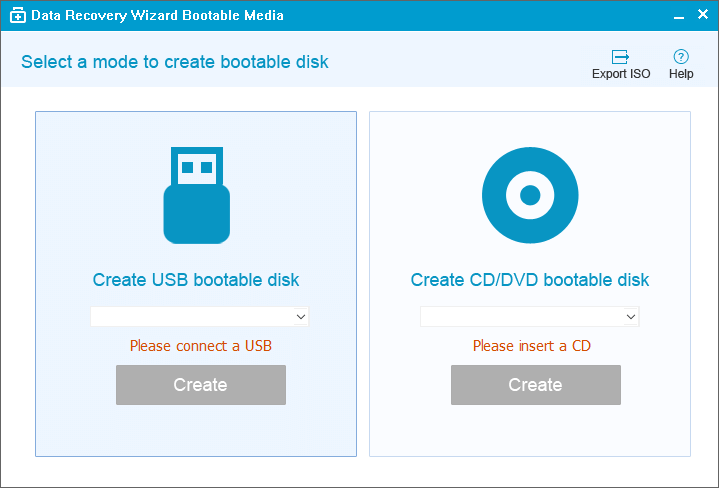
Schritt 2. Booten Sie von dem bootfähigen USB-Stick
Schließen Sie die Boot-Diskette an den PC an, der nicht startet, und ändern Sie die Boot-Sequenz des Computers im BIOS. Bei den meisten Benutzern funktioniert es gut, wenn sie ihren Computer neu starten und gleichzeitig F2 drücken, um das BIOS aufzurufen.
Legen Sie fest, dass der PC von "Wechseldatenträgern" (bootfähige USB-Diskette) oder "CD-ROM-Laufwerk" (bootfähige CD/DVD) über die Festplatte hinaus gebootet werden soll. Drücken Sie "F10" zum Speichern und Beenden.
Schritt 3. Daten von einer Festplatte wiederherstellen, die nicht mehr bootet
Wenn Sie vom USB booten, können Sie den EaseUS Data Recovery Wizard von der WinPE-Boot-Diskette ausführen. Wählen Sie das Laufwerk, das Sie scannen möchten, um alle Ihre verlorenen Dateien zu finden.
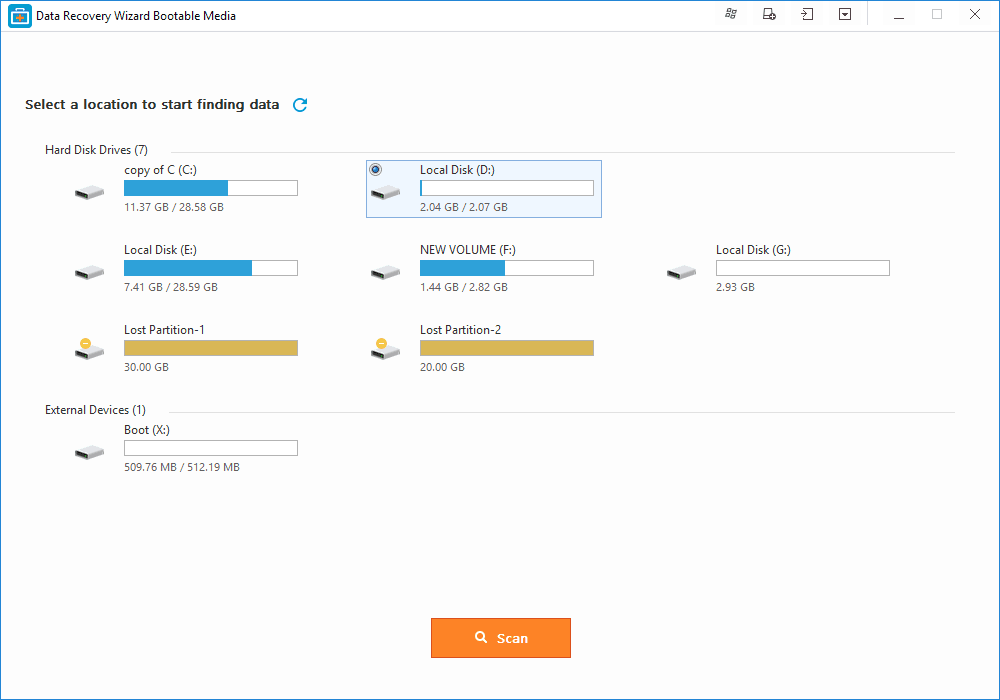
Klicken Sie auf "Scannen", um den Scanvorgang zu starten.
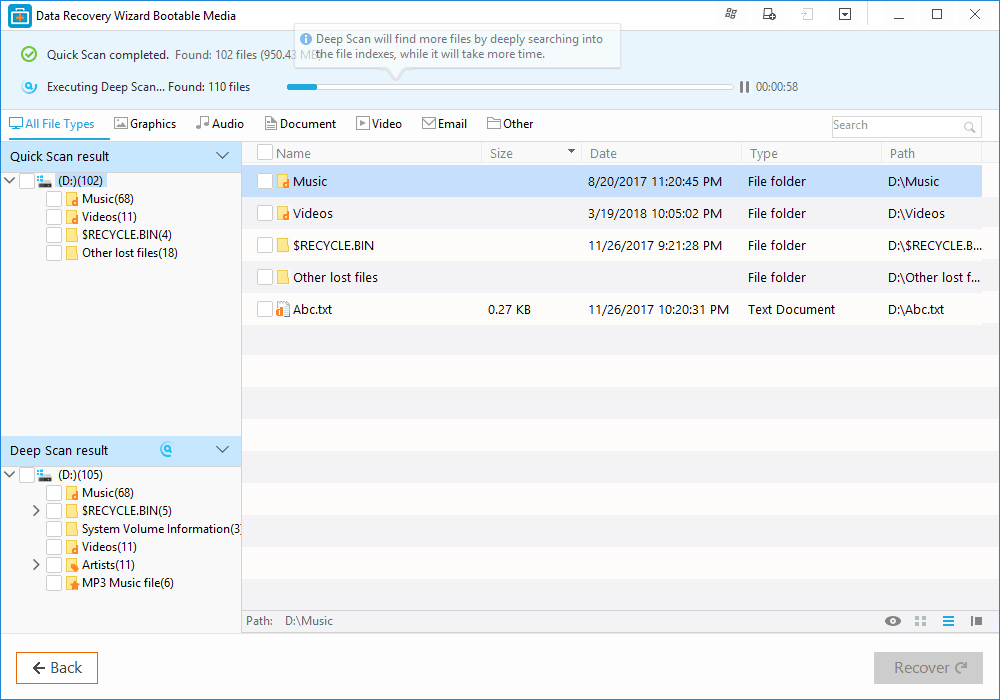
Stellen Sie Daten vom Computer oder Laptop wieder her. Nachdem der Scan abgeschlossen ist, können Sie eine Vorschau aller wiederherstellbaren Dateien anzeigen, die gewünschten Dateien auswählen und auf die Schaltfläche "Wiederherstellen" klicken, um Ihre Dateien wiederherzustellen. Sie sollten alle wiederhergestellten Daten an einem anderen Ort speichern, um ein Überschreiben der Daten zu vermeiden.
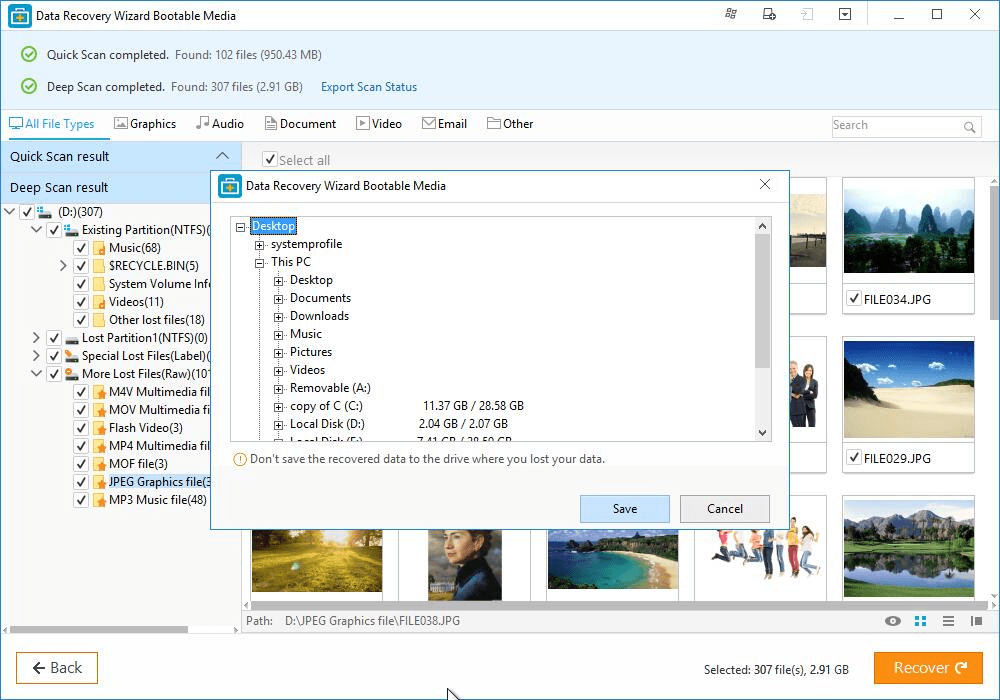
Methode 2. Lassen Sie sich von Experten für die Datenrettung alter Festplatten helfen
Warum nicht von Experten helfen lassen? Wenn Sie Probleme haben, Daten von einer alten Festplatte zu retten, können Sie sich an Experten wenden. Die Experten können Ihre Festplatte überprüfen und Daten von der Festplatte einfach wiederherstellen. Wenden Sie sich an die Experten und stellen Sie Festplattendaten wieder her.
EaseUS Datenrettungsdienste
Klicken Sie hier, um unsere Experten für eine kostenlose Bewertung zu kontaktieren
Wenden Sie sich an die Datenwiederherstellungsexperten von EaseUS für einen individuellen manuellen Wiederherstellungsservice. Nach einer KOSTENLOSEN Diagnose können wir die folgenden Dienstleistungen anbieten
- Reparieren einer beschädigten RAID-Struktur, eines nicht mehr startfähigen Windows-Betriebssystems und einer beschädigten virtuellen Festplattendatei
- Wiederherstellen/Reparieren von verlorenen Partitionen und neu partitionierten Laufwerken
- Unformatierte Festplatten und Reparatur von rohen Laufwerken (Bitlocker-verschlüsselte Laufwerke)
- Festplatten reparieren, die zu GPT-geschützten Partitionen werden
Methode 3. Alte Festplatte an einen anderen PC anschließen und darauf gespeicherte Daten zu holen
Wenn Sie keine Drittanbieter Software oder Dienste verwenden wollen, um Daten von einer alten Festplatte abzurufen, können Sie auch manuell auf die Daten von der alten Festplatte zugreifen. Wie können Sie also selbst auf die alte Festplatte zugreifen und Dateien von ihr abrufen? Indem Sie die alte Festplatte ausbauen und sie als externe Festplatte an Ihren Computer anschließen.
Benötigte Werkzeuge:
- Ein Schraubendreher, um die Festplatte von dem Computer herauszuziehen
- Ein externer Adapter zum Anschluss der alten Festplatte an den Computer
Schritt 1. Nehmen Sie die alte Festplatte heraus.
Schritt 2. Schließen Sie die Festplatte mit einem externen Adapter an Ihren Computer an.
Schritt 3. Greifen Sie auf die alte Festplatte zu, um Dateien abzurufen.
Die alte Festplatte, die an Ihren Computer angeschlossen ist, sollte im Windows-Explorer erkannt und erkannt werden. Dann können Sie alle Dateien und Ordner anzeigen und Daten von einer alten Festplatte durch einfaches Kopieren und Einfügen abrufen.
Sie können Ihre Festplatte auch anschließen, ohne sie in Ihr Computergehäuse einzubauen. Schauen Sie das Video an, um Daten von einer alten Festplatte manuell zu holen.
- 0:13 Einführung
- 0:44 Vorbereitungen
- 1:56 Verbinden Sie Ihre Festplatte mit dem Gehäuse
- 3:53 Daten von einer alten Festplatte abrufen
Fehler der alten Festplatten beim Anschließen an einen anderen PC beheben
Beachten Sie, dass beim Versuch, auf eine alte Festplatte zuzugreifen und Daten wiederherzustellen, folgende Probleme auftreten können:
1. Festplatte wird in Windows 11/10/8/7 nicht angezeigt oder erkannt
Es gibt viele mögliche Gründe dafür, dass die alte Festplatte auf Ihrem Computer nicht erkannt wird, z. B. Treiberprobleme, Festplattenschäden, Laufwerksbuchstabenkonflikte und vieles mehr.
Um diese Probleme zu lösen, sollten Sie die folgenden wirksamen Maßnahmen ergreifen:
- Deinstallation und Neuinstallation des Festplattentreibers
- Beschädigte Festplatte reparieren
- Ändern Sie den Laufwerksbuchstaben
- Formatieren Sie die alte Festplatte
- Wirksamere Methoden...
2. Die Festplatte ist unzugänglich geworden und der Zugriff wird verweigert
Ein weiteres sehr häufig auftretendes Problem ist, dass Sie beim Öffnen der alten Festplatte auf Ihrem Windows-PC eine Fehlermeldung erhalten, die besagt: "Speicherort ist nicht verfügbar. F:\ (meine externe Festplatte) ist nicht zugänglich. Zugriff verweigert".

Ergreifen Sie einige schnelle Maßnahmen, um das Problem des verweigerten Festplattenzugriffs zu lösen:
- Fehlerprüfungswerkzeug ausführen
- Erlaubnis zum Zugriff auf die Festplatte einholen
- Fehlerhafte Sektoren reparieren
- Ändern Sie den Laufwerksbuchstaben und formatieren Sie die Festplatte
3. Sie haben derzeit keine Berechtigung zum Zugriff auf diesen Ordner
Stoßen Sie beim Öffnen eines Ordners auf der alten Festplatte auf das Problem "Sie haben derzeit keine Zugriffsberechtigung für diesen Ordner"? Kein Grund zur Panik. Hier sind die Lösungsansätze.
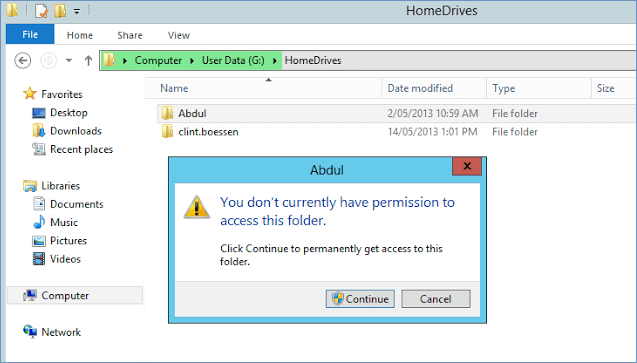
- Zugang erhalten
- Ändern Sie die Eigentümerschaft der Datei/des Ordners
- Verwenden Sie die Datenwiederherstellungssoftware von EaseUS
Das Fazit
Nachdem Sie diesen Artikel gelesen haben, glauben wir, dass Sie gelernt haben, wie Sie auf effektive Weise Daten von einer alten Festplatte retten können. Wir bieten Ihnen drei verschiedene Möglichkeiten, Daten von einer alten Festplatte zu retten.
Zunächst können Sie die EaseUS Datenrettungssoftware verwenden, um Dateien von einer alten Festplatte wiederherzustellen, ohne sie auszubauen und anzuschließen. Stellen Sie direkt alle Dateien und Ordner von der alten Festplatte in der WinPE-Umgebung wieder her, auch wenn der Computer nicht gestartet werden kann.
Sowohl Computer-Profis als auch Anfänger können diesen Weg zur Wiederherstellung von Dateien wählen. Und wenn Sie während des Prozesses auf Probleme stoßen, können Sie rechtzeitig Hilfe von uns per E-Mail erhalten: [email protected].
Die zweite und dritte Möglichkeit besteht darin, die Festplatte manuell auszubauen und an den Computer anzuschließen, um die Daten zu löschen. Diese Methoden sind für Computerneulinge nicht geeignet.
Häufig gestellte Fragen
Es gibt noch einige Fragen, die Sie möglicherweise interessieren könnten. Lesen Sie die folgenden Fragen und Antworten, um andere Festplattenprobleme zu lösen.
1. Kann ich Daten von einer defekten Computerfestplatte wiederherstellen?
Ja, Sie können mit den folgenden Schritten Daten von einer defekten Festplatte wiederherstellen:
- EaseUS Data Recovery Wizard WinPE Edition herunterladen
- Erstellen Sie einen bootfähigen USB-Stick mit dieser Software
- Booten Sie von einem bootfähigen USB-Stick
- Daten von einer defekten Festplatte wiederherstellen
2. Was passiert, wenn die Festplatte entfernt wird?
Wenn Ihre Festplatte das System enthält, kann das Entfernen der Festplatte Ihren Computer unbrauchbar machen. Ein Computer kann ohne Betriebssystem nicht booten. Wenn sie kein System enthält, ist das Entfernen der Festplatte sicher.
3. Wie kann ich Daten von einem defekten Laptop wiederherstellen?
Befolgen Sie diese Schritte, um Dateien von einem defekten Laptop wiederherzustellen:
- Dateien von einem defekten Laptop-Laufwerk wiederherstellen
- Daten von einer toten Laptop-Festplatte abrufen
- Toter Laptop mit BSOD-Fehler beheben
4. Kann man eine alte Festplatte in einen neuen Computer einbauen?
Es gibt drei Möglichkeiten, eine alte Festplatte an einen neuen Computer anzuschließen:
- Verwendung eines USB-Festplattengehäuses
- Verwenden Sie einen USB-Festplattenadapter
- Schließen Sie die alte Festplatte als internes Laufwerk an
War diese Seite hilfreich?
-
Nach seinem Medientechnik-Studium entschloss sich Markus dazu, als ein Software-Redakteur zu arbeiten. Seit März 2015 bei EaseUS Tech Team. Er hat sich auf Datenrettung, Partitionierung und Datensicherung spezialisiert. …

20+
Jahre Erfahrung

160+
Länder und Regionen

72 Millionen+
Downloads

4.7 +
Trustpilot Bewertung
TOP 2 in Recovery-Tools
"Easeus Data Recovery Wizard kann die letzte Möglichkeit sein, gelöschte Daten wiederherzustellen und ist dabei sogar kostenlos."

EaseUS Data Recovery Wizard
Leistungsstarke Datenrettungssoftware zur Wiederherstellung von Dateien in fast allen Datenverlustszenarien unter Windows und Mac.
100% Sauber
Top 10 Artikel
-
 Gelöschte Dateien wiederherstellen
Gelöschte Dateien wiederherstellen
-
 USB-Stick wiederherstellen
USB-Stick wiederherstellen
-
 SD-Karte reparieren
SD-Karte reparieren
-
 Papierkorb wiederherstellen
Papierkorb wiederherstellen
-
 Festplatte wiederherstellen
Festplatte wiederherstellen
-
 USB wird nicht erkannt
USB wird nicht erkannt
-
 RAW in NTFS umwandeln
RAW in NTFS umwandeln
-
 Gelöschte Fotos wiederherstellen
Gelöschte Fotos wiederherstellen
-
 Word-Dokument wiederherstellen
Word-Dokument wiederherstellen
-
 Excel-Dokument wiederherstellen
Excel-Dokument wiederherstellen
 February 08,2025
February 08,2025



